Discord popüler bir oyuncular için iletişim uygulaması 'tır, ancak her türden insan onu yaygın olarak kullanır. En belirgin özelliği sesli sohbettir ancak bireylere veya tüm topluluklara kısa mesaj, resim ve çeşitli dosyalar da gönderebilirsiniz. Ancak günümüzün bir diğer popüler iletişim şekli emojiler 'dir ve size Discords'taki mesajlara bunları kullanarak nasıl tepki vereceğinizi göstereceğiz.
Emojiler, dijital iletişimin tonunu belirlemeye yardımcı olan yüz ifadelerini ve insan hareketlerini gösterir. Discord, kullanıcılarının yalnızca post emojiler yapmalarına değil aynı zamanda mesajlara tepki vermelerine de olanak tanıyan etkileşimli bir uygulamadır. Bu, oynanışı bozmadan birisinin paylaştığı şeyleri takdir etmenin ve takdir etmenin mükemmel bir yoludur.

Masaüstündeki Discord Mesajlarına Nasıl Tepki Verilir?
Discord masaüstü uygulamasını mı yoksa web için Discord'u mu kullandığınız önemli değil; tepki vermek aynı şekilde çalışır.
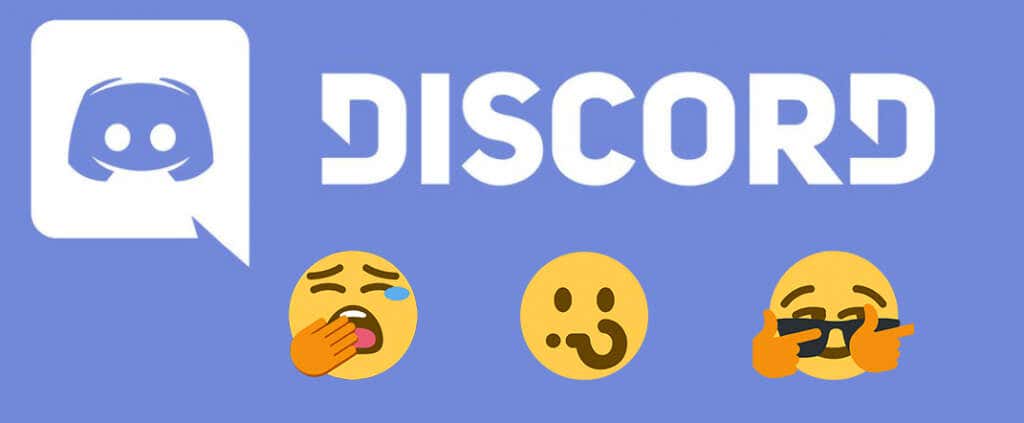
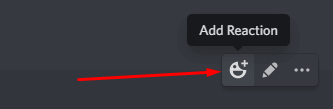
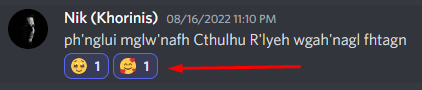
Bir mesaja tepki vermenin alternatif yolu, mesajı sağ tıklayıp sunulan seçeneklerden Tepki Ekle'yi seçmektir. Sunulan birkaç emoji (en son kullanılan) arasından seçim yapabilir veya tüm seçimi görmek için Diğer Tepkiler'e gidebilirsiniz.
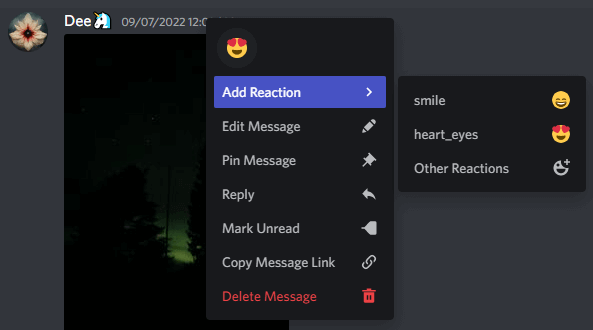
İşte bu! Bir Discord mesajına başarıyla tepki verdiniz. Bu kadar basit. Discord'un sık kullandığınız emojileri pencerenin üst kısmında göstereceğine dikkat edin. Hatta hızlı bir şekilde erişebilmeniz için Sık Kullanılanlarbölümü altında gruplandırılmışlardır.
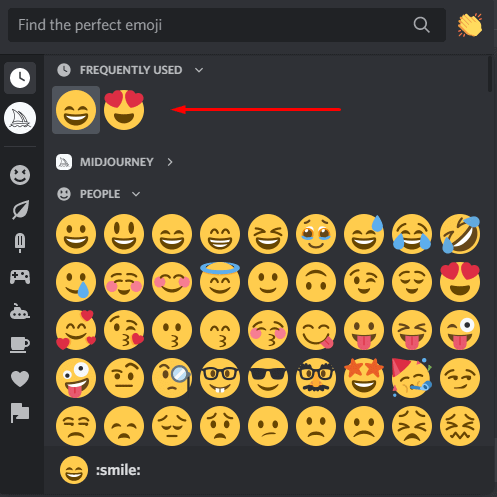
Bir diğer heyecan verici özellik ise emoji penceresinin sol tarafındaki sütundur. Bu sütun tüm emoji kategorilerini temsil eder ve en uygun tepkiyi hızlı bir şekilde bulmanızı sağlar..

Belirli bir ifadeyi bulmak için emoji penceresinin üst kısmındaki arama çubuğunu da kullanabilirsiniz. Bir ifadenin adını veya adının bir kısmını yazmanız yeterli; Discord size uygun bir seçim sunacaktır. Daha sonra kullanmak istediğinizi hızlı bir şekilde seçebilirsiniz.
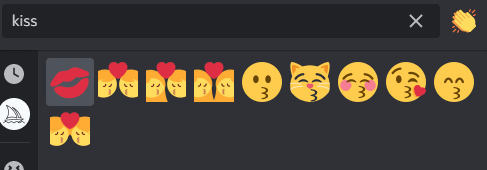
Mobil Cihazlar için Discord'da Nasıl Tepki Verilir?
Discord'u herkes web veya masaüstü uygulamaları için kullanmaz. İOS ve Android için Discord da oldukça popüler. Akıllı telefonunuzu bir PC yerine tercih ederseniz yine de mesajlara yanıt verebileceksiniz. Bunun hem iPhone, iPad hem de Android telefonlarda çalıştığını unutmayın.
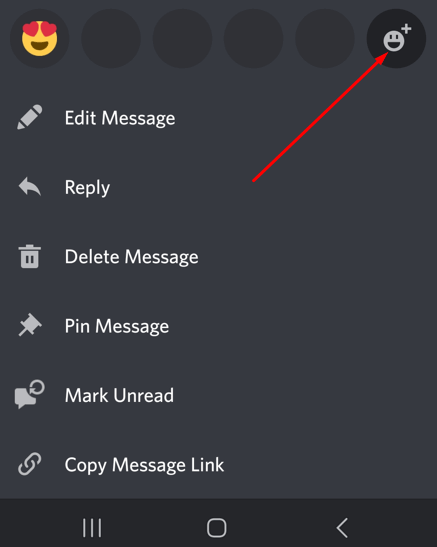
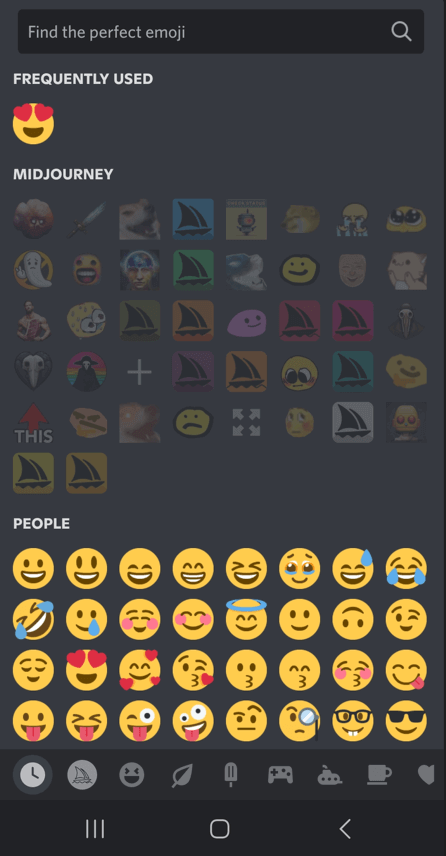
Bir Discord Mesajına Kimin Tepki Verdiğini Nasıl Görebilirsiniz
Diyelim ki bir Discord kanalında bir mesaj yayınladınız ve diğer üyeler buna tepki gösterdi. Pek çok farklı tepki var ama kimin yanıt verdiğini tam olarak bilmiyorsunuz. Ancak bunu öğrenmenin bir yolu var. Bir mesajın altındaki Discord emoji simgesinin yanında birden fazla tepki bir sayı olarak görüntülenir. Bu sayının üzerine geldiğinizde Discord ilk üç kişinin adını görüntüler.
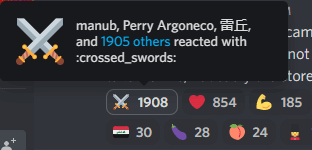
Ayrıca tepki veren herkesi bulmanın da bir yolu var.
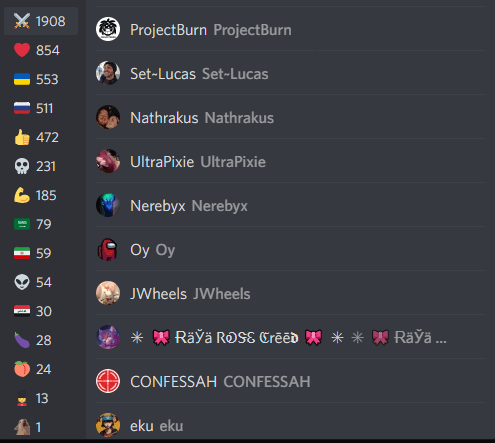
Discord mobil uygulamasında mesajlarınıza kimlerin tepki verdiğini görmek istiyorsanız işiniz daha da kolaylaşıyor. Bir tepkiye dokunup basılı tutun ve bir süre bekleyin. Tepkiler menüsü görünecektir ve ihtiyacınız olan tüm bilgileri burada bulabilirsiniz..
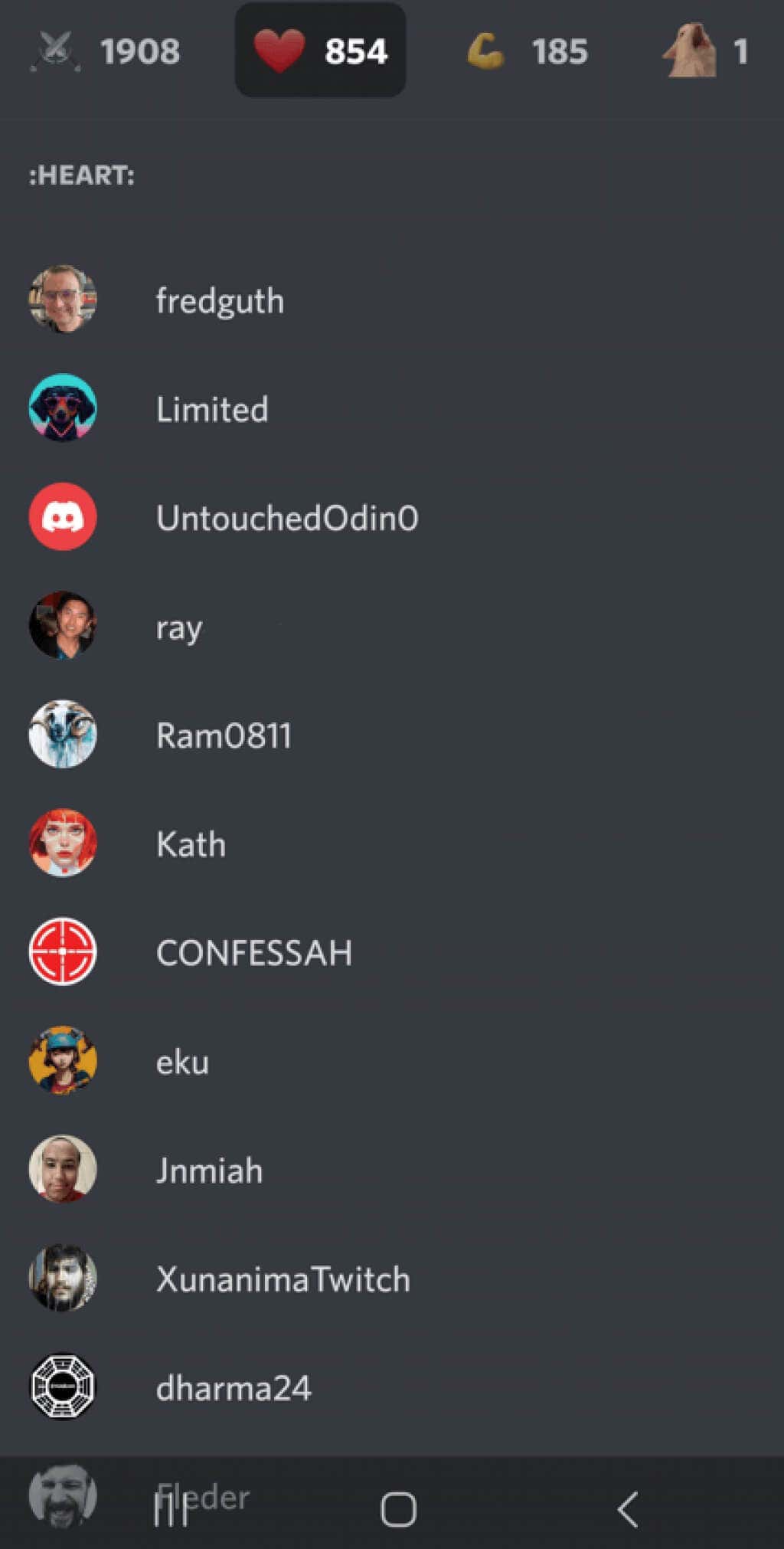
Tepki Verme Konusunda Nasıl Profesyonel Olunur?
Bazen farklı mesajlara tepki vermek bin kelimeden daha değerlidir. Discord oyununuzu tepki verme konusunda geliştirmek için bazı ipuçlarından ve püf noktalarından yararlanabilirsiniz.
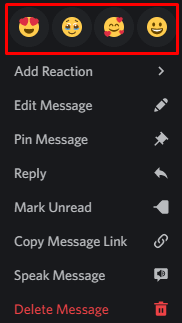
Discord Mesajlarına Neden Yanıt Veremiyorum
Bazı Discord kullanıcıları tepkilerinin işe yaramadığından şikayet ediyor. Bunun olmasının birkaç nedeni olabilir:
Tepkiler Devre Dışı Bırakıldı
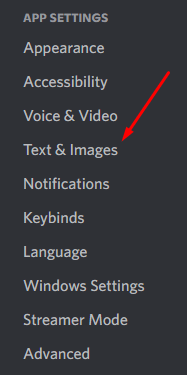

İzniniz Yok
Bazı Discord sunucuları kendi özel emojilerini sunar. Ancak bu emojileri tepki olarak kullanabilmek için belirli bir role sahip olmanız gerekiyor. Aksi halde yalnızca sunucu sahibi ve sunucu yöneticileri bunlara erişebilir. Maalesef tepki vermek için bu özel emojileri kullanmanın yöneticilerden izin istemekten başka yolu yok.
Discord'u Yenile.
Discord'un hatalara ve aksaklıklara karşı bağışıklığı yoktur. Aniden mesajlara tepki veremez hale geldiyseniz ancak daha önce verebildiyseniz, bu muhtemelen bir aksaklıktır. Hala tepki verebilirsiniz; emoji simgelerini mesajın altındaki tepkiler olarak göremezsiniz. Klavyenizdeki CTRL + Rtuşlarına basarak discord'u yenilemeyi deneyin.
Discord Uzman Kullanıcısı Olun
Mesajınızda nasıl görünmek istediğinizi düşünmek için zaman ayırırsanız konuşmayı daha iyi kontrol edersiniz. Biraz pratik yaparak Discord'daki mesajları okuma ve yanıtlama konusunda kısa sürede profesyonel olacaksınız!
.